
photoshop cs3简体中文版
详情介绍
photoshop cs3版本当中最大的改变就在于工具箱,该版本的工具箱变成可伸缩的,同时可为长单条和短双条。此外,在工具箱上的某些功能也得到了改变,其中快速蒙版模式和屏幕切换模式改变了切换方法,在选择工具选项中,多了一个组选择模式并用户可以自己决定选择组或者单独的图层。虽然新版增了许多的全新的功能,但是一些缺点依然存在,包括小文字如果用于印刷,边缘会产生发虚的现象,也叫毛边,文本段落编辑很不方便;矢量绘图功能非常落后等。但是客观地说,ps cs3简体中文版作为一款图片处理工具软件来说,是非常棒的,特别是它的矢量功能。有需要的朋友欢迎下载体验。
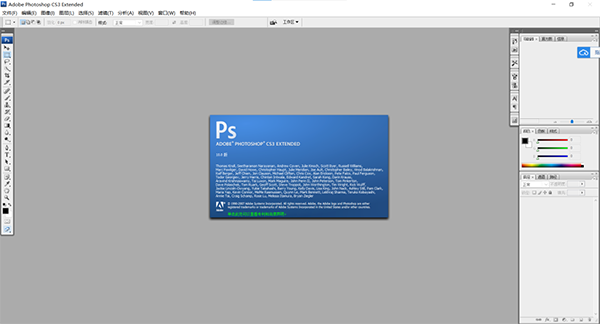
ps cs3新功能介绍
1、Photoshop CS3最大的改变是工具箱,变成可伸缩的,可为长单条和短双条。2、工具箱上的快速蒙版模式和屏幕切换模式也改变了切换方法。
3、工具箱的选择工具选项中,多了一个组选择模式,可以自己决定选择组或者单独的图层。
4、工具箱多了快速选择工具Quick Selection Tool,应该魔术棒的快捷版本,可以不用任何快捷键进行加选, 按往不放可以像绘画一样选择区域,非常神奇。当然选项栏也有新、加、减三种模式可选,快速选择颜色差异大的图像会非常的直观、快捷。
5、所有的选择工具都包含重新定义选区边缘(Refine Edge)的选项,比如定义边缘的半径,对比度,羽化程度等等,可以对选区进行收缩和扩充。另外还有多种显示模式可选,比如快速蒙版模式和蒙版模式等,非 常 方便。举例来说,您做了一个简单的羽化,可以直接预览和调整不同羽化值的效果。当然,选择菜单里熟悉 的羽化命令从此退出历史舞台。
6、调板可以缩为精美的图标,有点儿像CorelDraw的泊坞窗,或者像Flash的面板收缩状态,不过相比之下这个更酷,两层的收缩,感觉超棒!
7、多了一个“克隆(仿制)源”调板,是和仿制图章配合使用的,允许定义多个克隆源(采样点),就好像
Word有多个剪贴版内容一样。另外克隆源可 以进行重叠预览,提供具体的采样坐标,可以对克隆源进行移位缩放、旋转、混合等编辑操作。克隆源可以是针对一个图层,也可以是上下两个,也可以是所有图 层,这比之前的版本多了一种模式。
8、在Adobe Bridge的预览中可以使用放大镜来放大局部图像,而且这个放大镜还可以移动,还可以旋转。如果同 时选中了多个图片,还可以一起预览,真是酷毙了
9、Adobe Bridge添加了Acrobat Connect功能,用来开网络会议的,前身是Macromedia的降将Breeze。
10、Bridge可以直接看FlashFLV格式的视频了,另外Bridge启动感觉好快,比CS2和CS两个版本都要快,没有任 何拖累感和“死机感”
11、在Bridge中,选中多个图片,按下Ctrl+G可以堆叠多张图片,当然随时可以单击展开,这个用来节省空间
12、新建对话框添加了直接建立网页、视频和手机内容的尺寸预设值。比如常用的网页Banner尺寸,再比如常见的手机屏幕尺寸等等
ps cs3动画保存不了
按照以下教程操作首先确定需要的动画文件每一帧(也就是每一层),然后在IM中打开,在动画编辑栏中新建足够的帧数,修改每一帧的画面,也就是把每一帧确定为每一层。接下来再修改帧数播放时间。最后输出为动画格式文件即可。
常见问题
ps cs3怎么抠图?1、将要扣的图片用ps cs3版本打开
2、新建一层透明图层,并删除背景图层(ps:透明图层方便删除背景查看效果。)
3、选择魔术棒工具点击要抠图的图层
4、点击删除即可
ps cs3怎么调色?
自动色阶
1、选择[图像]→[调整]→[色阶](快捷键:ctrl+L),然后单击[自动]按钮
2、或用鼠标选择[图像]→[调整]→[自动色阶](快捷键:ctrl+shift+L)
自动对比度
选择菜单栏[图像]→[调整]→[自动对比度](快捷键:Alt+shift+ctrl+L)
自动颜色
选择菜单栏[图像]→[调整]→[自动颜色](快捷键:ctrl+shift+B)
ps cs3怎么将图片镶嵌在文字中/添加文字?
1、依次点击photoshop界面菜单栏中的“文件(F)”按钮-“打开(O)”或者快捷方式“Crtl+O”打开需要添加文字的图片
2、点击“工具栏”中的文字工具,同时在属性栏中设置好文字的相关属性。
3、在需要输入文字的区域添加文字即可。
ps cs3怎么扣章?
1、像素高 魔棒选
2、像素低 钢笔描点扣图
3、把图转为单色 调节明暗度 然后用通道转化
ps cs3怎么做闪光文字?
1、新建立一个RGB图像,大小为12×6厘米,背景为黑色
2、 使用文字工具,在图像中输入文字“发光”,文字颜色可设为白色
3、 使用移动工具将文字移动到图像中央,执行“图层|文字|转换图层”命令,将文字层转换为普通层
4、 拖曳“发光”到图层面板底部的新建按钮,复制出一个副本层
5、 按Ctrl键单击面板中的副本层,安装文字选区
6、执行“选择|修改|扩展”命令,扩展量为4个像素(依具体情况定)
7、执行“选择|羽化”命令,羽化半径为3个像素(依具体情况定)
8、 将前景色设置为浅黄绿色,然后执行“编辑|填充”命令,使用前景色填充选区
9、拖曳副本层至“发光”层下方,然后单击“发光层”,将它设置为当前层
10、按Ctrl键单击“发光”层安装文字选区,执行“编辑|填充”命令,使用黑色填充文字选区
11、将前景色设置为更亮的黄绿色,执行“编辑|描边”命令,描边宽度为2个像素
12、按Ctrl+D组合键取消选区,然后合并图层,完成发光文字的制作
ps cs3怎么做动画?
窗口菜单中有动画吗?有的话进入,新面板中新建图层,图层面板中调整每个动画状态的可见图层,做好后以web格式导出,选择gif
ps cs3怎么去水印?
1、使用仿制图章工具去除文字
这是比较常用的方法。具体的操作是,选取仿制图章工具,按住Alt键,在无文字区域点击相似的色彩或图案采样, 然后在文字区域拖动鼠标复制以复盖文字。 要注意的是,采样点即为复制的起始点。选择不同的笔刷直径会影响绘制的范围,而不同的笔刷硬度会影响绘制区域的边缘融合效果。
2、使用修补工具去除文字
如果图片的背景色彩或图案比较一致,使用修补工具就比较方便。具体的操作是,选取修补工具,在公共栏中选择修补项为“源”,关闭“透明”选项。然后用修补工具框选文字,拖动到无文字区域中色彩或图案相似的位置,松开鼠标就完成复制。修补工具具有自动匹配颜色的功能,复制出的效果与周围的色彩较为融合,这是仿制图章工具所不具备的。
3、使用修复画笔工具去除文字
操作的方法与仿制图章工具相似。按住Alt键,在无文字区域点击相似的色彩或图案采样,然后在文字区域拖动鼠标复制以复盖文字。只是修复画笔工具与修补工具一样,也具有自动匹配颜色的功能,可根据需要进行选用。
4、相似图形(或图案)
某些情况下,框选无文字区域的相似图形(或图案),按Ctrl+j键将其复制成新的图层,再利用变形工具将其变形,直接用以覆盖文字会更为快捷
5、应用“消失点”滤镜进行处理
对于一些透视效果较强的画面(如地板),可以应用“消失点”滤镜进行处理。图例中的操作的方法是,框选要处理的文字区域,(防止选区以外的部分也被覆盖)执行菜单命 令:滤镜→消失点,进入消失点滤镜编辑界面。
然后:
⑴ 选取左边工具栏中的创建面板工具,由地板砖缝交汇处开始,沿着缝隙,依次点四个点,连成一个有透视效果的矩形。然后拖动其边线
向右方及下方扩展,令面板完全复盖文字。
⑵ 选取左边工具栏中的图章工具, 按住Alt键点击选取源图像点,绿色十字变红后,在文字区域拖动便完成复制。
6、矩形选框工具
某些背景色为垂直线性渐变颜色的图标,有一个方便的方法去除文字。方法是,用矩形选框工具在无文字区域中作一个选区,选区不宜太宽,高度应高于文字。然后按住Ctrl+Alt键,连续按方向键(→或←),直至完全复盖文字则可。
ps cs3怎么换脸?
1、在photoshop cs3中打开两张原图
2、先用套索工具选中其中的一张原图的脸的大部分区域,大概就好,后期再修饰。
3、双击原图的背景图层将其解锁
4、单击图层下方的"添加图层蒙版"按钮
5、用移动工具将原图的脸移动到需要换脸的那张图即可
6、将得到的脸部进行大小调整,大体上调到与原图一中的脸型差不多大小为宜
7、选择画笔工具,并将画笔的硬度设为0,大小适当即可
8、单击图层1中的图层蒙版,这一步非常重要,如果没有选中,后期操作会破坏原图
9、将前景色设为黑色,用画笔在脸部的周连轻轻的单击一圈,让其产生过渡效果,与原图一中的脸进行完全的溶合,这一步一定要细心,好坏直接影响到最终效果
10、单击脸部的图层1,因为接下来要对脸部区域进行颜色调整,所以必需要选中图层部分
11、选择菜单"图像->调整->匹配颜色",这部的操作非常重要,因为两张原图的颜色并不一样,要想让其完全溶合,必需将其颜色进行中和,这样才能让肉眼看不出来。
12、在弹出的"匹配颜色"对话框中,大致进行如下调整,不同的图像可能参数不一样,重点以肉眼识别为准,让两张脸的颜色完全相似即可,要注意以下几点:目标图像必需为source01、jpg,也即原图一,源是source01、jpg,图层为背景
ps cs3怎么换证件照底色?
1、ps打开一张照片,点击钢笔工具,在图上特定区域画上路径
2、直到特定区域全部被一个闭合的路径包括
3、同时按键盘Ctrl和Enter,调出选区,将前景色改成需要颜色,点击编辑,选择填充。
4、填充前景色后图片的背景就换成其他颜色了
ps cs3怎么打开两张图?
双击PS空白处一次可以打开一个文件,或者在"文件F"里面"打开"也可以打开文件!重复操作就可以打开多个文件了
其他版本
更多-

-

-

ps cs2中文免费版 附安装教程 图像处理 / 269.98M
-

PS2023 v24.0.0.59官方版 图像处理 / 1.99G
-

-

-

-

ps2022中文破解版 v23.5.2.751附安装教程 图像处理 / 3.15G
-

PS 2023直装版 v24.0.0.59完整版 图像处理 / 1.99G
相同厂商
-

-

Adobe Photoshop CS6中文版 v13.0官方版 图像处理 / 1.72G
-

adobe InDesign cc 2017中文版 v12.0.0.81 图像处理 / 748.75M
-

-

Acrobat XI Pro 11中文版 v11.0 文件处理 / 580.82M
-

Adobe XD 2020中文版 v28.1.12 图像处理 / 399.98M
-

BeatEdit插件(AE卡点插件)中文版 v2.1.003 音频处理 / 47.17M
-

-

Audition cs6中文版 附安装教程 音频处理 / 292.08M
-

after effects cs6中文版 附安装教程 图像处理 / 1.56G
-

-

同类软件
网友评论
共0条评论类似软件
-

BodyPaint 3D R20中文版 图像处理 / 4.21G
-

光影看图官方版 v4.5.5.115 图像处理 / 25.75M
-

ps cs5中文版 附安装教程 图像处理 / 88.44M
-
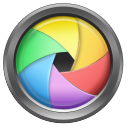
光影魔术手电脑版 v4.5.5.115 图像处理 / 38.87M
-

ptpro(数码照片批量处理) v2.2 图像处理 / 2.1M
精彩发现
换一换精品推荐
-

Adobe Illustrator 2018绿色版(ai2018) v22.0.1 图像处理 / 1.82G
查看 -

美图秀秀电脑版 v7.5.4.1官方版 图像处理 / 206.86M
查看 -

PixPin截图工具官方版 v1.8.2.0中文版 图像处理 / 34.17M
查看 -

Aurora HDR特效工具2018 图像处理 / 217.99M
查看 -

Picture Style Editor佳能照片处理软件 v1.20.20 图像处理 / 68M
查看




















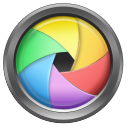






















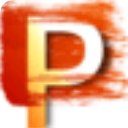











 赣公网安备 36010602000087号
赣公网安备 36010602000087号